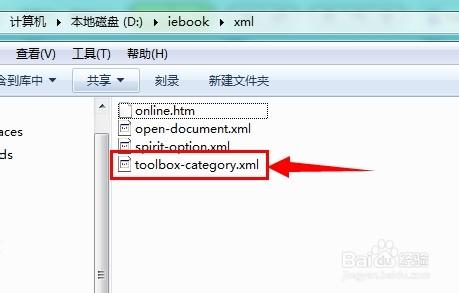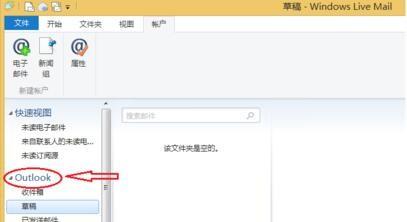iPhone怎样将电子书导入iBooks?详细步骤教程
iPhone如何导入电子书到iBooks【详细教程】
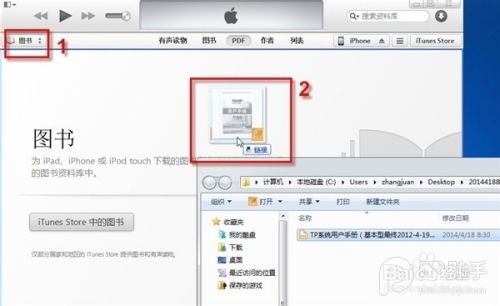
随着数字阅读的普及,越来越多的读者开始使用电子书来丰富自己的知识库和娱乐生活。作为iPhone用户,iBooks是一个非常方便的电子书阅读工具。然而,许多用户在初次使用iBooks时,往往不知道如何导入电子书。本文将详细介绍如何将电子书导入iPhone的iBooks应用中,帮助大家轻松享受数字阅读的乐趣。
方法一:通过电子邮件导入
使用电子邮件导入电子书是一种简单而便捷的方法,尤其适用于小型文件,如EPUB和PDF格式。
1. 发送电子邮件:
将电子书文件作为附件发送到你的iPhone可以访问的电子邮件地址。
确保文件格式是iBooks支持的,如EPUB或PDF。
2. 打开邮件并导入:
在iPhone上打开包含电子书附件的邮件。
长按附件,直到出现操作选项。
选择“拷贝到Books”选项。电子书将自动导入iBooks应用中。
方法二:通过云服务导入
如果你的电子书存储在云服务(如iCloud Drive、Dropbox等)中,可以直接通过云服务应用将其导入iBooks。
1. 打开云服务应用:
在iPhone上打开你使用的云服务应用(如iCloud Drive或Dropbox)。
2. 找到电子书文件:
在云服务应用中浏览你的文件,找到你想要导入的电子书。
3. 选择“拷贝到Books”:
长按电子书文件,直到出现操作选项。
选择“拷贝到Books”选项。电子书将自动同步到你的iBooks应用中。
方法三:通过iTunes导入(适用于旧版本iOS)
对于仍在使用旧版本iOS设备的用户,可以通过iTunes将电子书导入iBooks。不过需要注意的是,随着iOS的更新,这种方法可能会逐渐淘汰。
1. 连接设备并打开iTunes:
使用数据线将你的iPhone连接到电脑。
打开iTunes软件,并在左侧栏中选择你的设备。
2. 将电子书添加到iTunes图书库:
在iTunes界面上方选择“图书”选项卡。
点击左上角的“文件”菜单,然后选择“将文件添加到资料库”或“将文件夹添加到资料库”。
在弹出的窗口中,选择你想要导入的电子书文件。
3. 同步电子书到iPhone:
在iTunes中选择你的设备,然后点击“图书”选项卡。
确保“同步图书”选项被选中。
选择你想要同步的电子书。
点击右下角的“应用”或“同步”按钮,将电子书同步到你的iPhone。
方法四:通过Finder导入(适用于macOS Catalina及更新版本)
如果你使用的是Mac电脑,并且运行的是macOS Catalina或更新版本,可以通过Finder将电子书导入iBooks。
1. 连接设备并打开Finder:
使用数据线将你的iPhone连接到Mac。
打开Finder应用,在左侧栏中选择你的设备。
2. 将电子书添加到Finder图书库:
在Finder中选择你的设备后,点击顶部的“图书”选项卡。
将你想要导入的电子书文件拖拽到Finder的“图书”窗口中。
3. 同步电子书到iPhone:
在Finder中点击“应用”按钮,将电子书同步到你的iPhone。
同步完成后,电子书将出现在你的iPhone的iBooks应用中。
方法五:通过第三方软件导入
除了上述方法外,还可以使用第三方软件将电子书导入iBooks。这种方法通常适用于特定的文件格式或需要转换的情况。
1. 使用QQ或微信等第三方软件:
将电子书文件上传到QQ或微信等第三方软件。
在iPhone上打开第三方软件,找到并打开电子书文件。
在文件打开界面,选择“用其他应用打开”选项。
在弹出的应用列表中选择“iBooks”,电子书将被导入iBooks应用中。
2. 使用格式转换软件:
如果你的电子书是txt格式,而iBooks不直接支持txt格式,你可以使用格式转换软件将txt文件转换为PDF或EPUB格式。
例如,可以使用“TXT转PDF转换器”等软件将txt文件转换为PDF格式。
然后按照上述方法将PDF文件导入iBooks应用中。
注意事项
1. 文件格式:
确保你导入的电子书文件格式是iBooks支持的,如EPUB、PDF等。
如果电子书文件是其他格式,如MOBI、AZW等,可能需要使用格式转换软件将其转换为支持的格式。
2. DRM保护:
如果电子书文件受DRM(数字版权管理)保护,可能无法在iBooks中打开。
确保你导入的电子书文件没有DRM保护,或者你的设备已经获得了相应的授权。
3. 软件版本:
确保你的iPhone和电脑上的iTunes、Finder或第三方软件是最新版本,以确保兼容性和稳定性。
4. 同步问题:
如果你在使用iTunes或Finder同步电子书时遇到问题,可以尝试断开设备连接,重新连接并尝试同步。
如果问题仍然存在,可以尝试重启iPhone和电脑,然后再次尝试同步。
总结
通过以上方法,你可以轻松地将电子书导入iPhone的iBooks应用中。无论是通过电子邮件、云服务、iTunes、Finder还是第三方软件,都有多种途径可供选择。确保你导入的电子书文件格式兼容且没有DRM保护,然后按照上述步骤操作,即可在iBooks中享受阅读的乐趣。
希望这篇详细的教程能够帮助你顺利地将电子书导入iBooks,让你的阅读体验更加便捷和丰富。
- 上一篇: 中单仙灵女巫最佳天赋与符文配置
- 下一篇: 轻松学会:如何为QQ相册设置私密加密
-
 iPhone怎样把电子书导入到iBooks?资讯攻略11-24
iPhone怎样把电子书导入到iBooks?资讯攻略11-24 -
 轻松学会!如何将电子书导入iPhone的iBooks资讯攻略11-29
轻松学会!如何将电子书导入iPhone的iBooks资讯攻略11-29 -
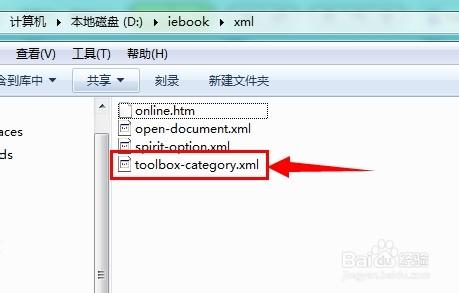 iebook怎样导入模板?资讯攻略11-06
iebook怎样导入模板?资讯攻略11-06 -
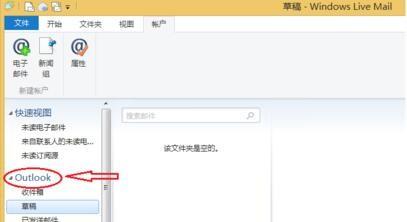 一键迁移:将Outlook邮件轻松导入Windows Live Mail资讯攻略11-22
一键迁移:将Outlook邮件轻松导入Windows Live Mail资讯攻略11-22 -
 如何将电脑中的视频导入iPhone或iPad相册?资讯攻略11-18
如何将电脑中的视频导入iPhone或iPad相册?资讯攻略11-18 -
 苹果手机如何导入通讯录?资讯攻略11-03
苹果手机如何导入通讯录?资讯攻略11-03